Реклама
Водити посао је довољно тешко. Што више можете аутоматизовати и не треба се сећати, више се можете фокусирати на важније ствари.
Постоје многе области вашег пословања које бисте могли аутоматизовати да уштедите време. Забележите свако обавештење о плаћању путем ПаиПал-а као приход за своје пореске евиденције. Користите ГПС технологију за пријављивање пословне километраже. Или набавите подсетнике за обнову пословних веб домена које се аутоматски додају на вашу свакодневну листу обавеза.
Ако вас занима како можете да поставите било коју од ових ствари ради боље аутоматизације вашег пословања, наставите да читате.
Приход аутоматски
Већина малих предузећа прихвата уплате од услуге обраде плаћања који шаљу обавештења путем е-поште. ПаиПал је један пример тога.
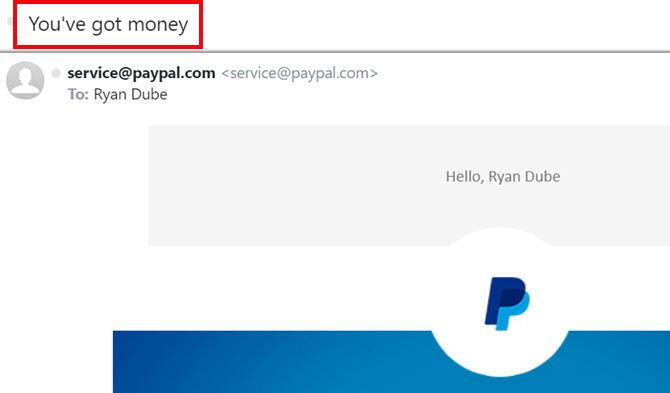
Обавештења су одличан начин за покретање других аутоматизација.
У овом случају можете користити јединствену линију предмета коју ова услуга увек прилаже у е-порукама да бисте активирали додавање новог записа у прорачунску табелу вашег прихода.
Подесите ИФТТТ Аутоматион
Прво, ако га још немате, креирајте ИФТТТ налог Ултимате ИФТТТ водич: Користите најснажнији алат на Интернету попут професионалцаИф Тхис тхен Тхат, такође познат као ИФТТТ, је бесплатна услуга заснована на вебу како би ваше апликације и уређаји радили заједно. Нисте сигурни како да направите свој апплет? Слиједите овај водич. Опширније .
Затим кликните на Ми Апплетс из менија и кликните на Нови апплет линк са десне стране. Кликните на Ово.
Тражити Гмаил и кликните на Гмаил везу. Можете користити било коју другу услугу е-поште коју желите, под условом да је интегрисана са ИФТТТ.
У следећем прозору изаберите Нови емаил у инбок из претраге.

На следећем екрану извршите упит за претрагу тема: Имате новац (користите било који текст који ваша услуга плаћања користи у насловној линији е-поште са нотификацијама).
"Субјецт:" говори ИФТТТ да скенира долазне поруке е-поште за одређени текст у предметном пољу.
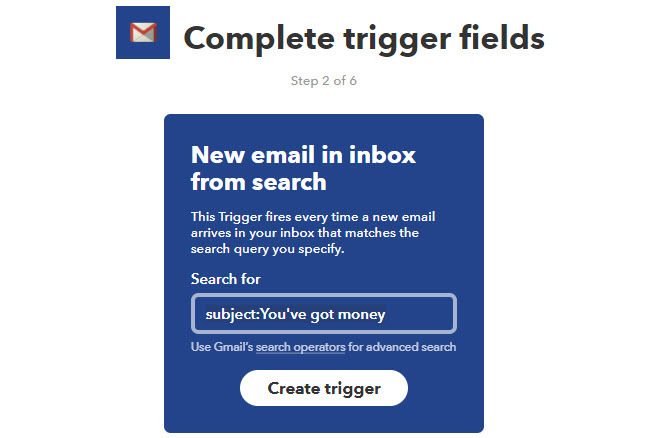
Кликните на Креирајте окидач.
Затим морате креирати акцију која учитава нови ред у прорачунску табелу за евиденцију прихода.
Пре него што то учините, идите на Гоогле диск и направите нови директориј под називом ИФТТТ, а унутар ње створите још један директориј који се зове Посао.
У поддиректорију Бусинесс креирајте прорачунску табелу под називом Приходи и расходи. Именујте прву картицу у табели Приходи.
Назад у ИФТТТ, кликните на То. Тражити Схеетс и кликните на Гоогле табеле.
У следећем прозору кликните на Додајте ред у табелу.
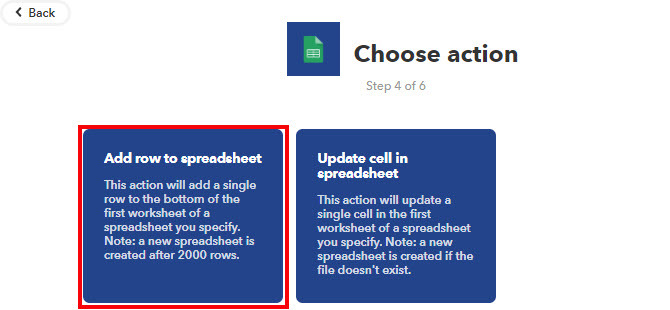
То ће покренути нови ред у вашој прорачунској табели с примањима сваки пут када дође нова е-пошта у подударању филтра линије предмета.
Испуните следећи образац користећи детаље приказане у наставку.
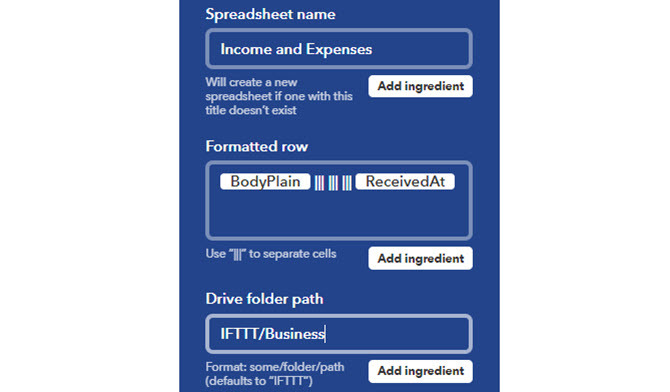
Важно поље је овде Форматирано ред. Текст у том пољу треба да буде "{{БодиПлаин}} ||| ||| ||| {{РецеиведАт}} "
Ово оставља два поља празна. Ово ће вам омогућити да парирате тело из е-поште на име пошиљаоца и износ долара (погледајте Гоогле Сцрипт ниже).
Кликните на Креирајте акцију да завршим овај корак.
Додајте Гоогле скрипту
Сада је време да прилагодите своју табелу. Отворите Гоогле лист који сте управо креирали.
Када примите е-пошту, нови ред ће изгледати овако.
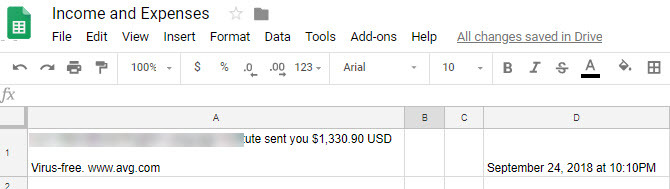
Као што видите, тело е-поште се учитава у А1, два колона се прескачу, а датум плаћања прелази у Д1.
Очистите листу скривањем ступца А. Кликните стрелицу надоле десно од Колоне А и изаберите Сакриј колону.
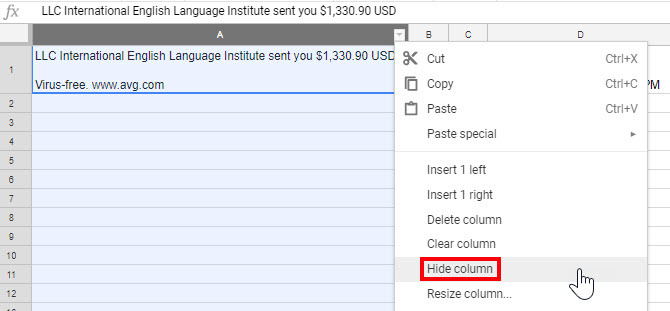
Даље, требате написати Гоогле скрипту 4 Гоогле скрипте које Гоогле листове чине снажнијимГоогле листови су сјајни, али могу бити још снажнији ако користите Гоогле Схеетс скрипте за побољшање његових могућности. Опширније покренут ће се сваки пут када се нови лист дода у листу.
Ова скрипта ће уметнути потребне калкулације како бисте у тијелу е-поште испунили Б2 и Ц2 са именом и износом долара.
Уђите у Сцрипт Едитор кликом на Алати у менију и кликните на Уређивач скрипти.
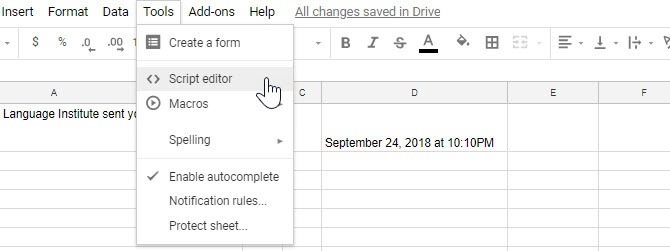
У уређивачу скрипте залепите следећи код испод заградног оквира за миФунцтион ().
функција ФиндЛастРов () {вар схеет = СпреадсхеетАпп.гетАцтивеСхеет (); вар дата = схеет.гетДатаРанге (). гетВалуес (); за (вар и = дата.ленгтх-1; и> = 0; и -) {иф (подаци [и] [0]! = нулл && дата [и] [0]! = '') {ретурн и + 1; } } }Овај код претражује листу задњег реда.
Сада, унутар миФунцтион (), залепите следећу скрипту.
функција миФунцтион () { вар интЛастРов = ФиндЛастРов () СпреадсхеетАпп.гетАцтивеСхеет (). гетРанге ('Б' + интЛастРов) .сетВалуе ('= лефт (А' + интЛастРов + ', финд ("$", А' + интЛастРов + ') - 11)'); СпреадсхеетАпп.гетАцтивеСхеет (). ГетРанге ('Ц' + интЛастРов) .сетВалуе ('= мид (А' + интЛастРов + ', пронађи ("$", А' + интЛастРов + ') - 1, (Пронађи ("Д", А '+ интЛастРов +') - Нађи ("$", А '+ интЛастРов +')) + 2) ');Ово изгледа компликовано, али није.
Прва наредба „сетВалуе“ је заиста само попуњавање колоне Б овом функцијом:
“=лево(А1,пронађи(“$”,А1)–11)”
Ово само хвата сав текст у телу са леве стране симбола долара.
Тада се попуњава у колону Ц са овом функцијом:
“=средина(А1,пронађи(“$”,А1)–1,(Пронађи(„Д“,А1)–Пронађи(“$”,А1))+2)”
Ово извлачи износ долара између „$“ и „УСД“. Скрипта само замјењује А1 било којим бројем у којем је био посљедњи ступац.
Сачувајте ову скрипту кликом на икона диска у менију.
Затим подесите скрипту да се покреће сваки пут када се лист ажурира кликом на Уредити, и Покретачи тренутног пројекта.
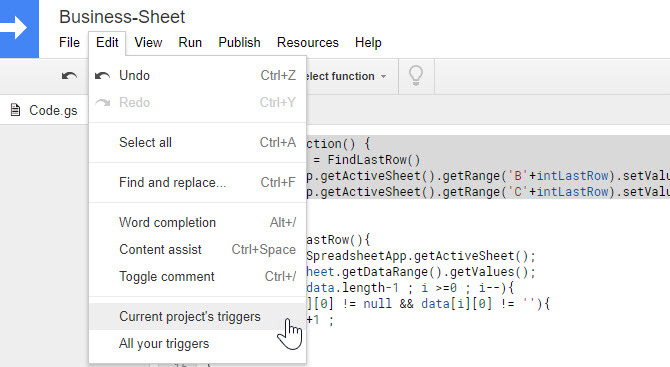
Кликните на везу да додате окидаче.
Изаберите миФунцтион, Из табеле, а затим изаберите О промени из последњег падајућег оквира.
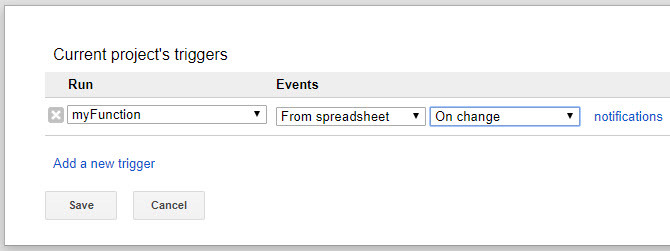
Сада, сваки пут када стигне долазно обавештење о плаћању, нови ред се додаје у прорачунску табелу.
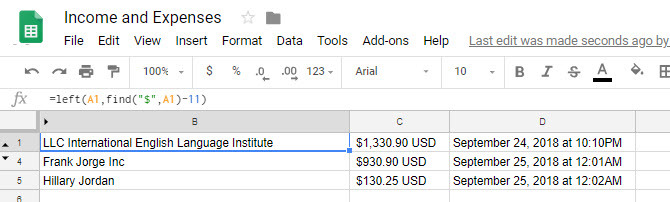
Ваша скрипта се активира и попуњава у одговарајућа поља именом пошиљаоца и износом долара.
Пратите километражу са ГПС-ом
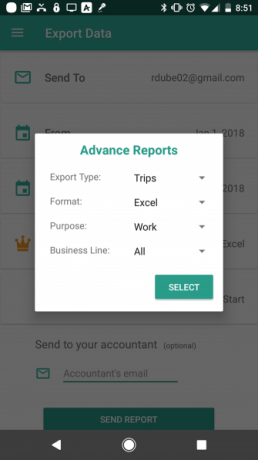
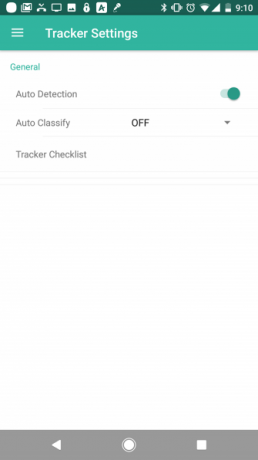
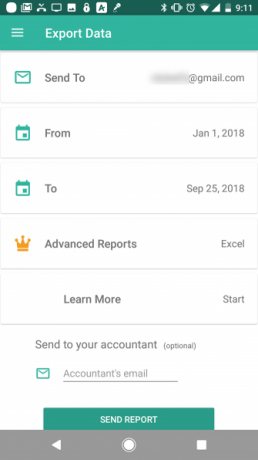
Следећа аутоматизација је једноставна јер ћете користити апликацију која за вас може да прати ГПС праћење -Еверланце ГПС трацкер.
Куповина путем апликације мало је неугодна, али дневнике путовања можете експортирати е-поштом бесплатно. Дневници долазе као Екцел прилог.
Све што требате учинити је поставити ИФТТТ аутоматизацију за хватање тих долазних порука е-поште и спремање датотеке на свој Гоогле Дриве налог.
Дневници путовања из Еверланце-а долазе са насловом: „Извоз ваших трансакција је спреман“. То је оно што можете да користите за хватање е-поште.
- У ИФТТТ направите а Нови апплет.
- Кликните на ово.
- Тражити Гмаил и одаберите га.
- Изаберите Нови емаил у инбок из претраге.
- У Тражити тип поља предмет: Извоз трансакција је спреман и кликните Креирајте окидач.
- Кликните на то.
- Тражити Погон и изаберите Гоогле диск.
- Изаберите Отпреми датотеку са УРЛ адресе.
- Оставите сва поља као подразумевана, али промените директоријум у ИФТТТ / Бусинесс / ТрипЛогс.
Ово је оно Отпреми датотеку са УРЛ адресе конфигурација треба да изгледа као.

Кликните на Креирајте акцију, и готови сте.
Сада, сваки пут када завршите са путовањем, извезите податке о путу на свој налог е-поште и он ће се аутоматски пријавити на ваш налог на Гоогле диску у мапи ТрипЛогс.
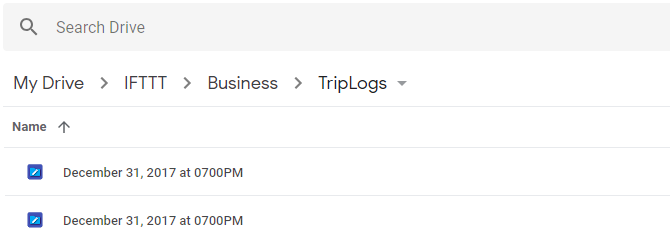
Преузимање: Еверланце за Андроид (Бесплатно) | иОС (Бесплатно)
Поставите задатке за обнову пословних домена
Једна од великих опасности од посједовања веб странице је заборавити да сваке године или двије обнављате ваше име домена.
Многи регистар домена ће вам дозволити да аутоматски региструју домене када истичу, али то можда нећете желети. Можда желите да продате домен или пренесите га неком другом Како пребацити име домена са нултим временом промајеАко се питате како да пренесете своје име домена са нултим застојем, то морате да урадите одређеним редоследом. Опширније .
Једна ствар коју можете да урадите је да конфигуришете аутоматизацију која ће аутоматски уметнути нови задатак у вашу апликацију обавеза на дан када примите подсетник.
Вратите се на ИФТТТ и подесите аутоматизацију за хватање тих е-порука са обавијестима.
У овом примеру ћемо користити ГоДадди обавештења која долазе са насловом: „Обавештење о обнови своје Годадди“.
- У ИФТТТ направите а Нови апплет.
- Кликните на ово.
- Тражити Гмаил и одаберите га.
- Изаберите Нови емаил у инбок из претраге.
- У Тражити тип поља тема: Обавештење о обнови Господа и кликните Креирајте окидач.
- Кликните на то.
- Потражите вашу апликацију и одаберите је (ИФТТТ подржава ТоДоист, РемемберТхеМилк и друге)
- Изаберите Креирајте нови задатак.
- Попуните поље Име задатка са {{Предмет}} у.
Већина задатака за посао довољно је интелигентна да уврсти датум рока ако у називу задатка споменете време и датум.
У том случају кликните на Додајте састојак, и изаберите Примљено у.
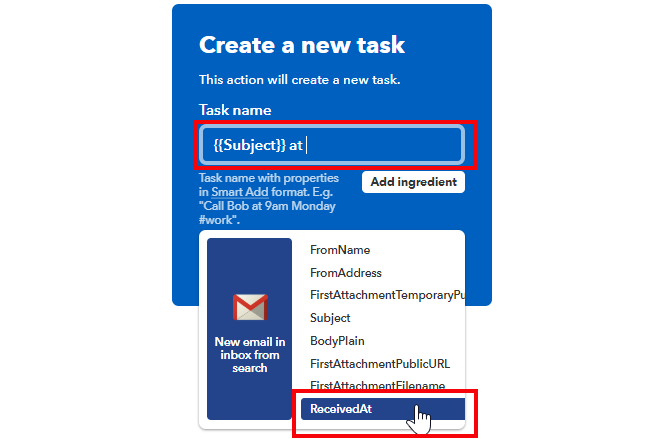
Ово ће поставити ваш задатак на датум када сте примили е-пошту.
Следећи пут када се пријавите у своју апликацију за задатак, видећете да ли је задатак доспео или прекасан и можете да га доделите времену када је бављење доменом најприкладније.
Ово је посебно корисно ако имате пуно домена којима управљате. Никада више нећете заборавити домен који истекне.
Уштедите време помоћу пословних аутоматизација
Имате пуно ствари које треба запамтити када водите мали посао. Надамо се да ће горе наведене аутоматизације мало смањити оптерећење.
И запамтите, ако сте фрееланцер, постоји пуно других алата који ће вам помоћи да водите посао. Ако рачуноводство није ваша јака тачка, желећете да прегледате нашу листу најбољи рачуноводствени софтвер доступан за слободњаке Најбољи рачуноводствени софтвер потребан је сваком фрееланцеруРачуноводство је минско поље сложености. Грешке могу бити скупе, па чак и злочин. Ако сте уморни од ручног књиговодства, покушајте са рачуноводственим софтвером. Опширније .
Кредитна слика: Равпикел /Депоситпхотос
Риан је дипломирао електротехнику. Радио је 13 година у инжењерству аутоматизације, 5 година у ИТ-у, а сада је Аппс инжењер. Бивши главни уредник МакеУсеОф-а, говорио је на националним конференцијама о визуализацији података и био је приказан на националној телевизији и радију.

